1.首先你得有虚拟机安装包,网上一搜都有的,我这提供一个11版本的:
VMware-workstation-full-11.0.0-2305329.1418091545.exe 360网盘下载 访问密码 7f8a
虚拟机工具:360云盘下载 访问密码 6d80
2.安装虚拟机;
3.输入许可秘钥(我这提供的安装包是11.0版本的秘钥)
10.0版本:5C4A7-6Q20J-6ZD58-K2C72-0AKPE
11.0版本:1F04Z-6D111-7Z029-AV0Q4-3AEH8
4.在虚拟机中安装系统:
①最最简单的方式(5秒钟搞定):
打包好的系统:XP系统:360云盘下载 访问密码 7dd2
Linux redhat5系统 360云盘下载 访问密码 76b1
我已经在虚拟机中安装好一个XP系统并打包好,只需将我的系统解压,用虚拟机打开即可
这就成功了
方法②(一步一步走,真正的学会自己装虚拟机:xp系统ghost镜像非IOS镜像,安装时间大概30分钟)
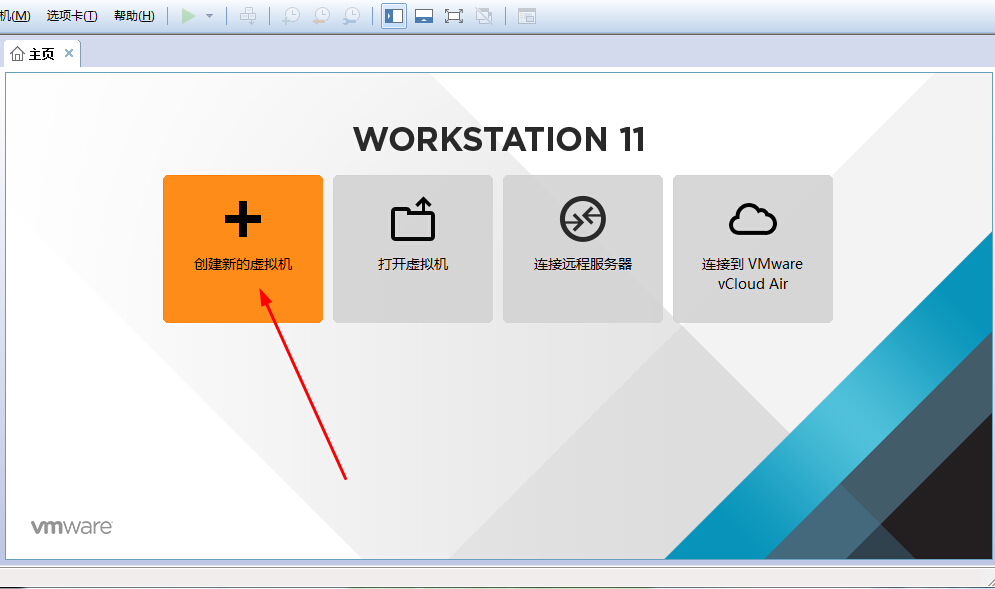
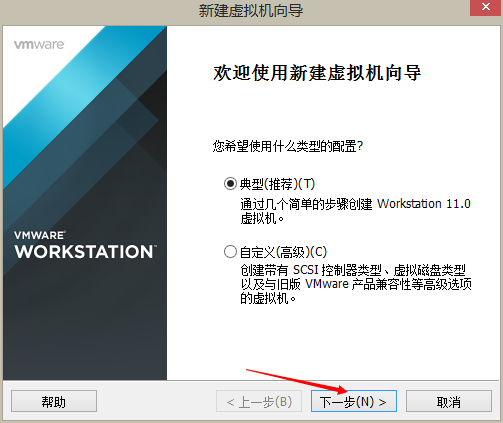
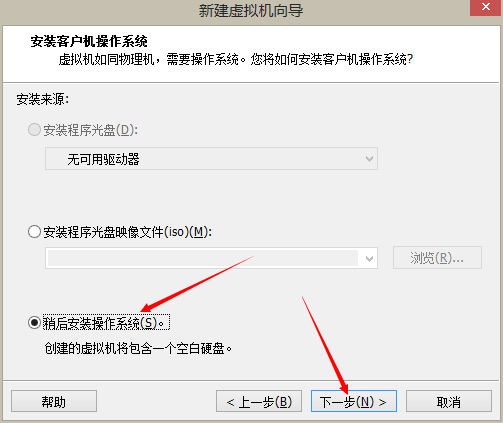
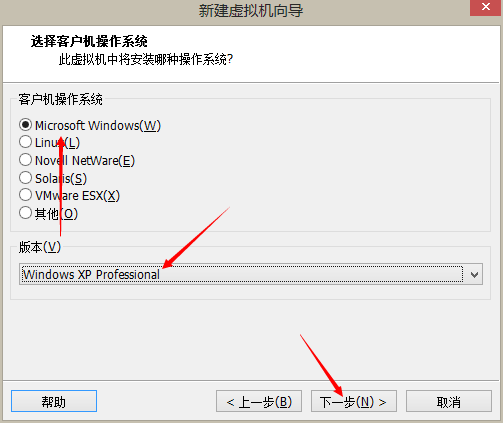
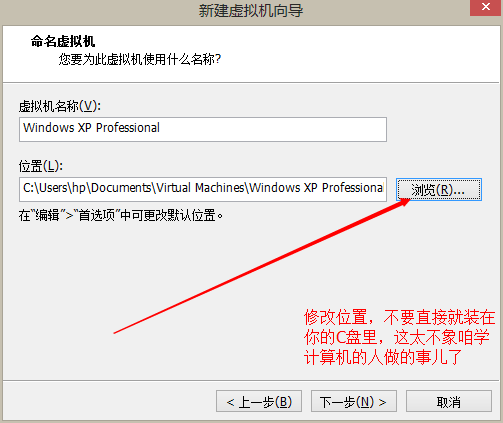
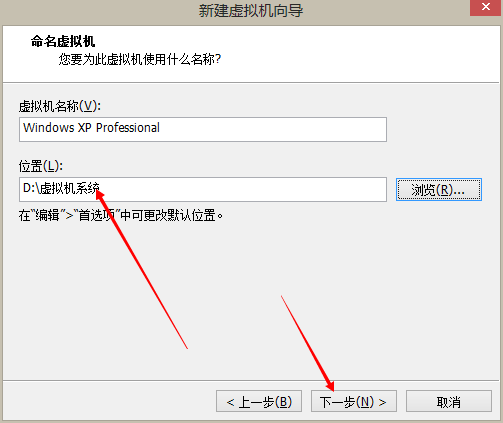
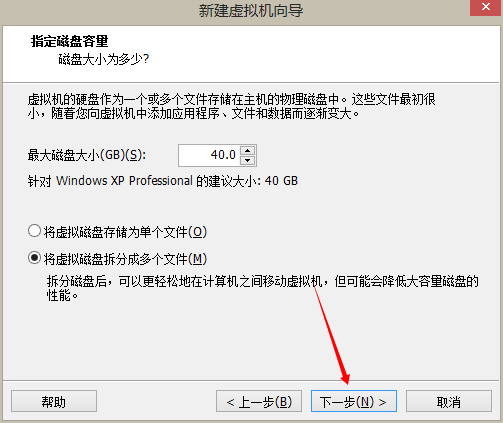
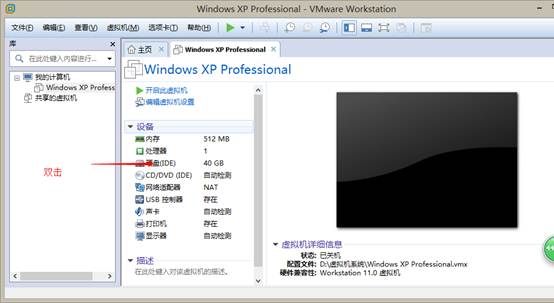
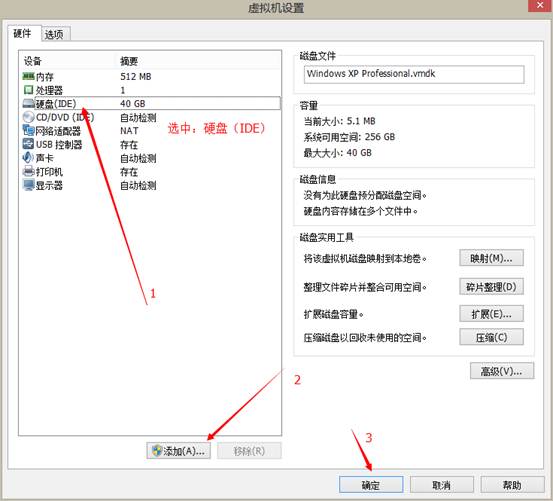
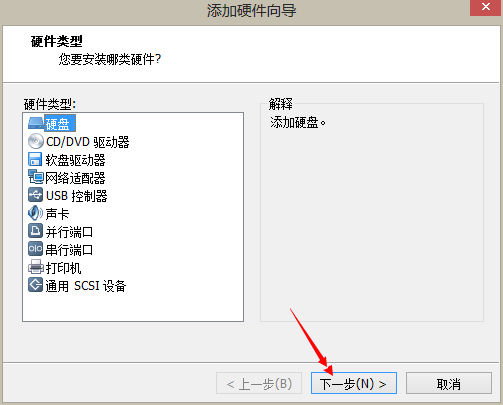
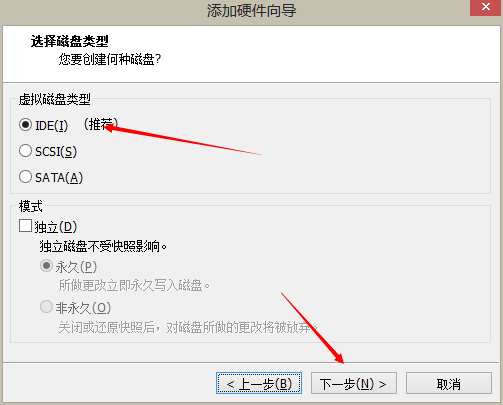
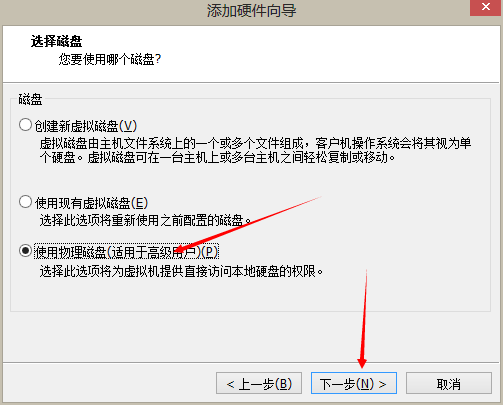
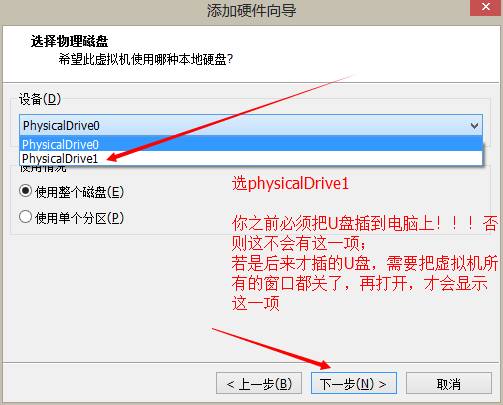
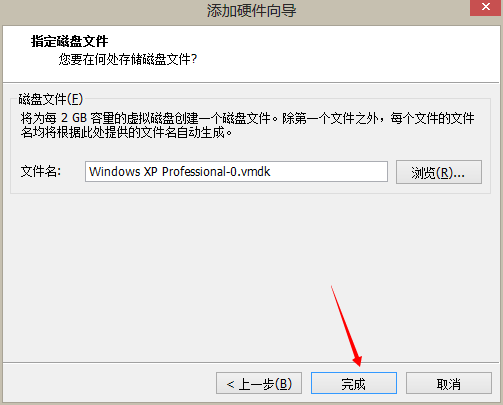
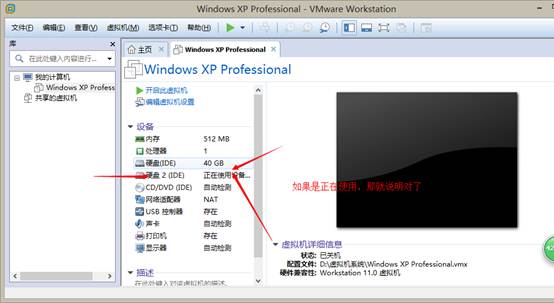
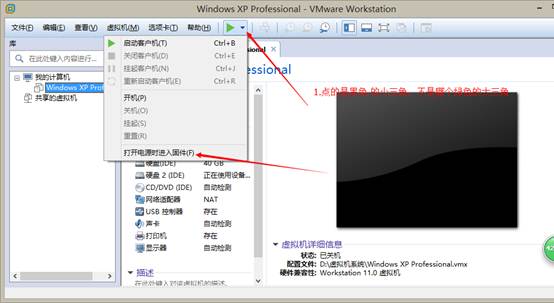
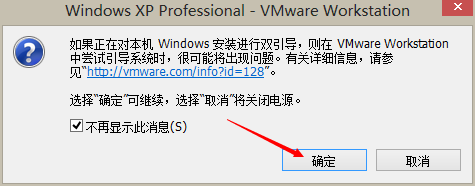
那蓝条走完了然后就重启。重启也不要拔U盘,这与真正的装系统还是有点区别的,真正的装系统的时候,是一定要拔U盘;
在重启之后就不用管虚拟机了,系统会自动安装的,你就不需要选择任何东西了,坐等装好;
重启的时候,还会从你的U盘启动,这时候选择从本地硬盘启动,然后再选一次从本地硬盘启动,就开始装系统了,等系统装完了之后,还需要安装虚拟机工具;
虚拟机工具,我上面已经给了下载地址了,可以从我的云盘中下载,也可以从网上百度下载;如果云盘连接失效,可以回帖告诉我,或加我QQ:1072307340
下面讲解安装虚拟机工具的方法:
方法一:用虚拟机自带的功能自动安装
在安装完虚拟机工具之后重启虚拟机系统就安装成功了;
安装虚拟机工具方法二
首先准备好虚拟机工具,在前面有虚拟机工具的下载地址
点击确定之后,等一下就会出来下面界面,怎么样,跟安装虚拟机工具的方法一后面的就一样了,看方法一就好了
装了虚拟机工具之后,就可以在你的系统和虚拟机之间进行拷贝东西了;你就可以将Vc++等与你系统不兼容的软件装到虚拟机中的Xp系统(或其他系统)中使用了;
(已完结)
如果上面的云盘链接失效,可以直接回帖“xxx下载链接失效”,或者加我QQ1072307340










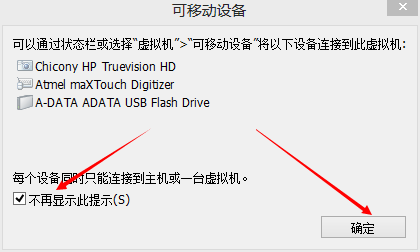
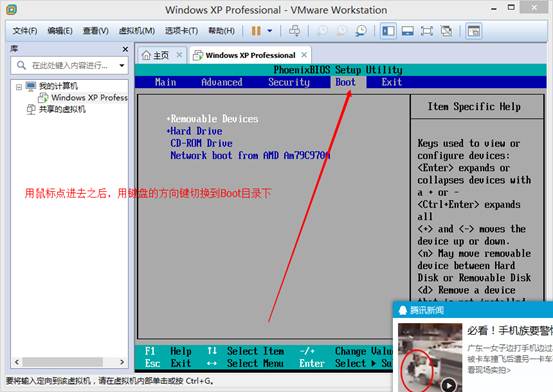
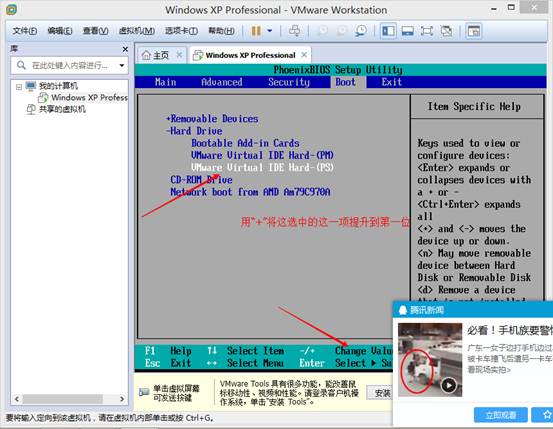

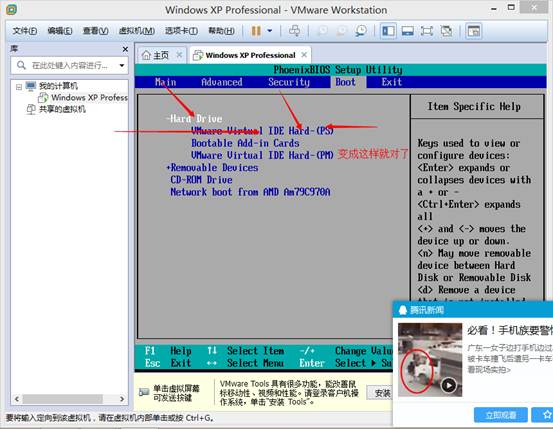
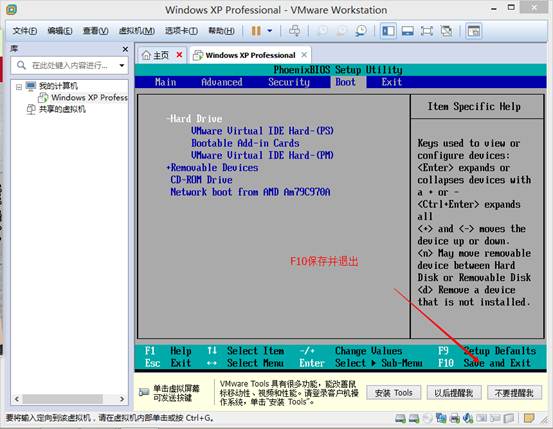
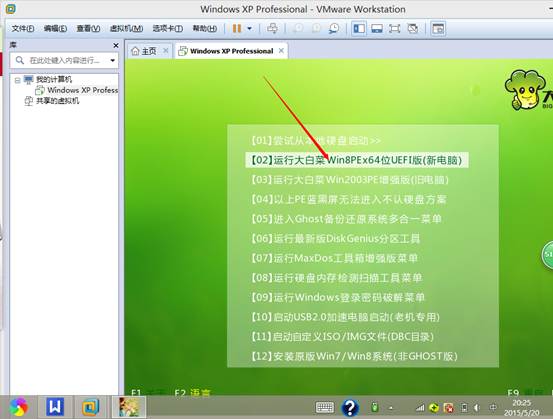
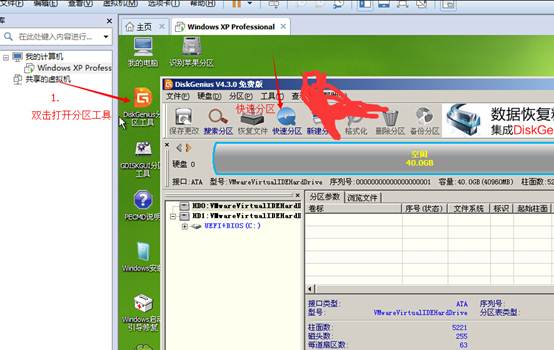

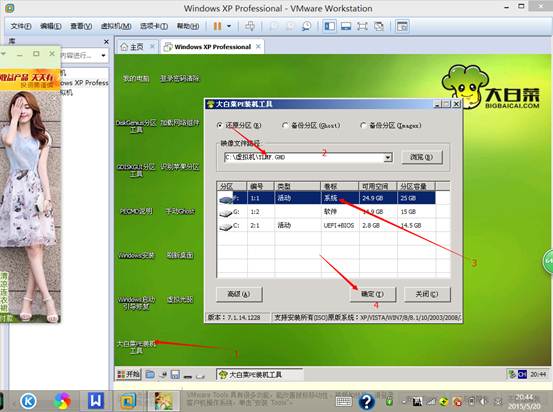
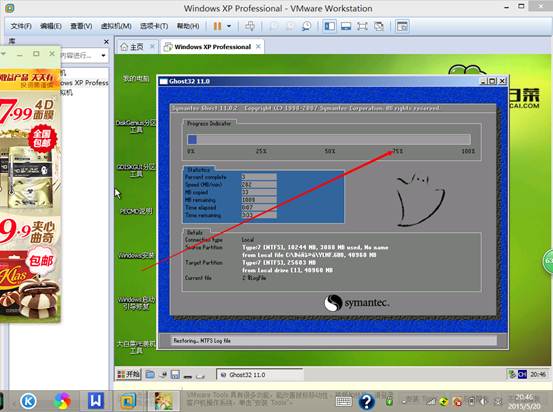
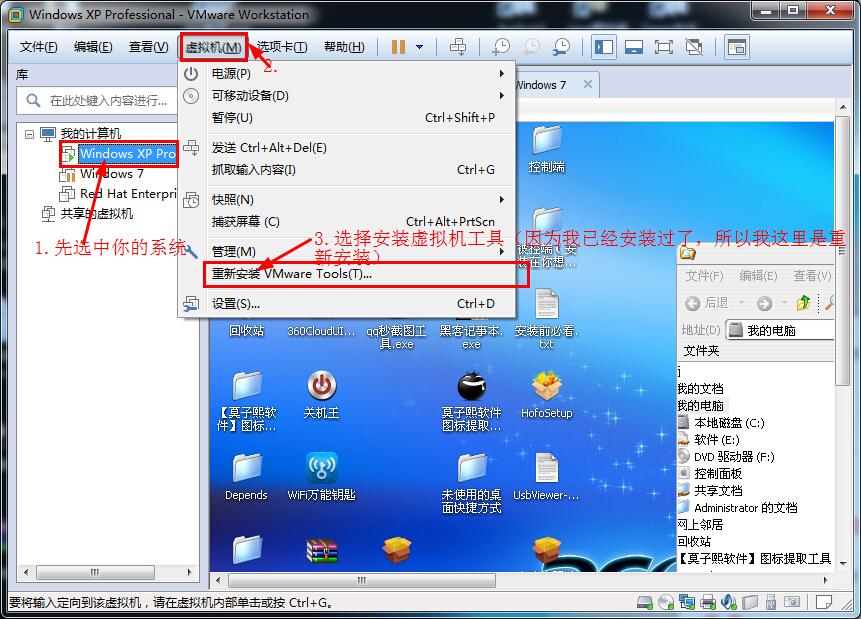
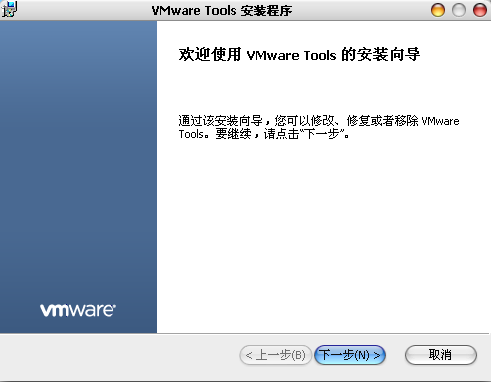
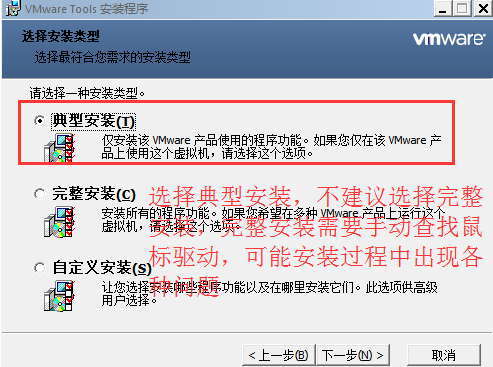
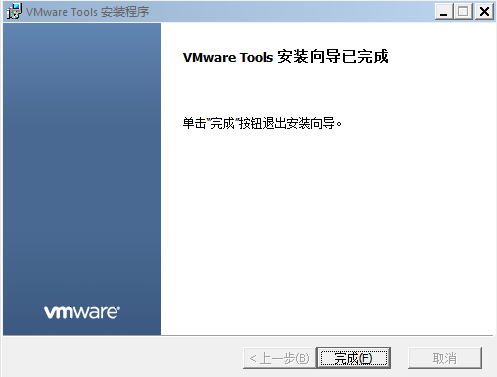
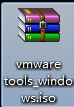
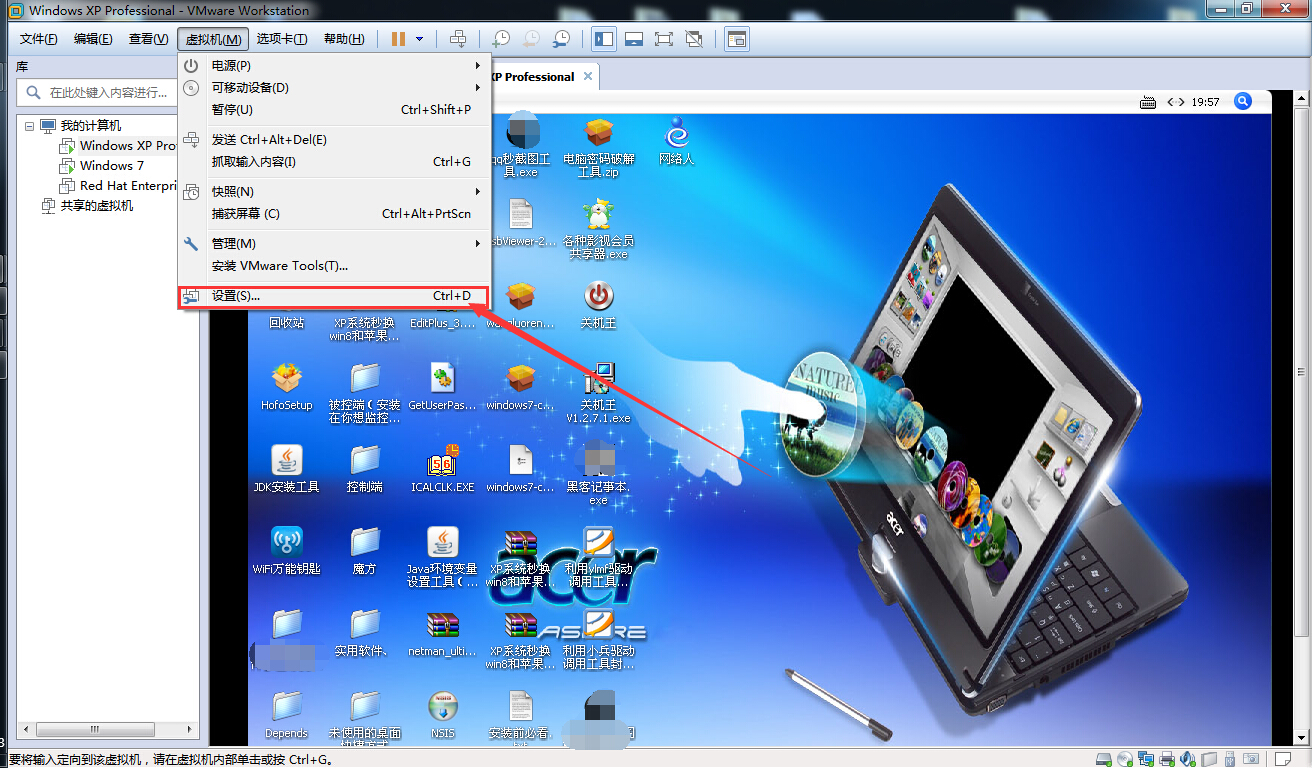
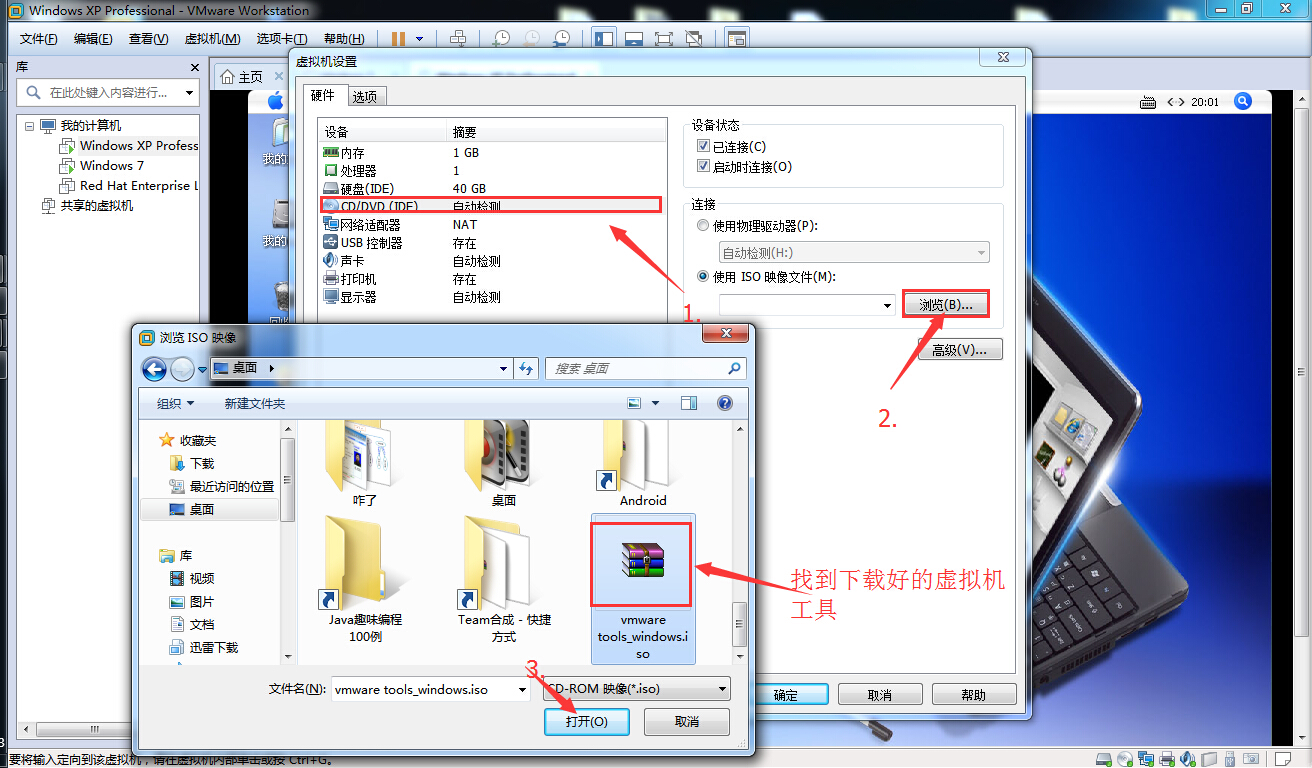

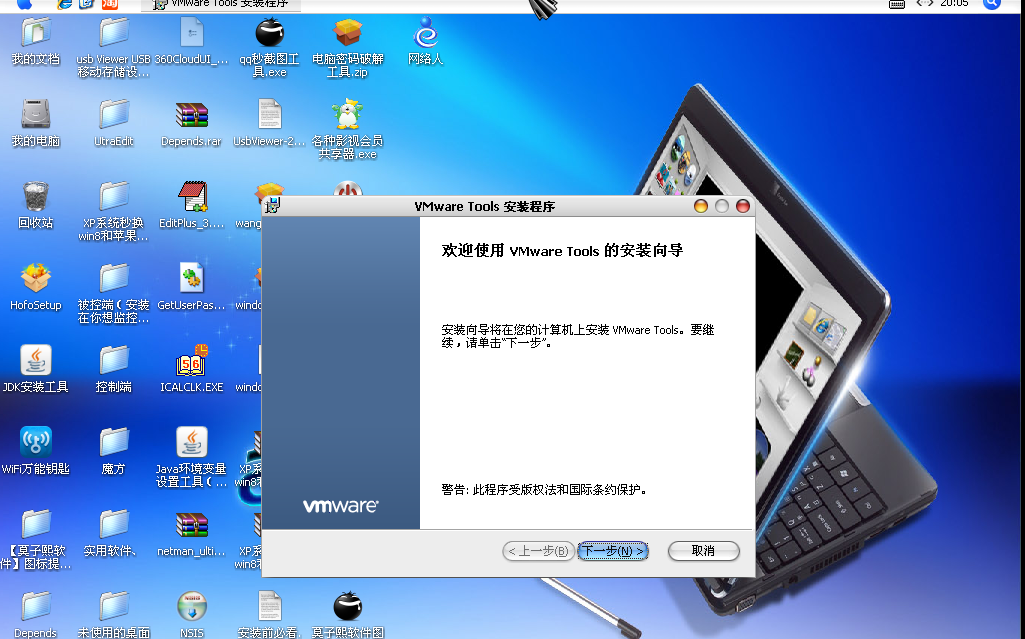














 18万+
18万+

 被折叠的 条评论
为什么被折叠?
被折叠的 条评论
为什么被折叠?








